Kattava Android XRecorder -analyysi, käyttöohjeet ja vaihtoehdot
Uusien Android-älypuhelinlaitteiden julkaisun myötä niissä on nyt sisäänrakennetut näytön tallentimet. Mutta silti jotkut heistä pitävät sisäänrakennetut tallentimet epäselvinä ja viivästyneinä. Tämän seurauksena käyttäjät etsivät vaihtoehtoa matkapuhelimen näytön kaappaamiseen. Itse asiassa Google Play Kaupassa on useita näytön tallennussovelluksia. Yksi käytetyimmistä ja erinomaiset tallennusominaisuudet tarjoavat Screen Recorder - XRecorder. Tässä artikkelissa annamme sinulle perusteellisen arvion tästä sovelluksesta. Kun luet, tutustu vaihtoehtoihin XRecorderille PC:lle ja iPhonelle.
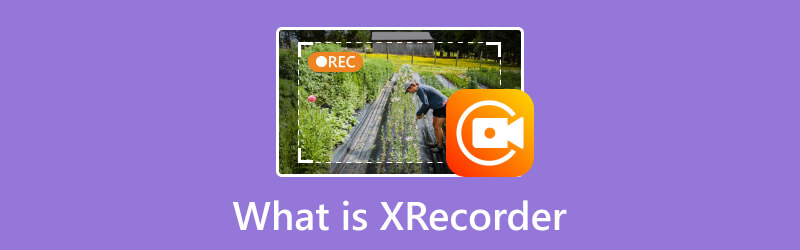
SIVUN SISÄLTÖ
Osa 1. Mikä on XRecorder
XRecorder on ilmainen ja erityinen näytön tallennussovellus Androidille. Tämä erinomainen tallennustyökalu tuli InShot Incorporatedilta. Sen avulla käyttäjät voivat tallentaa tarkalleen, mitä puhelimen näytöllä tapahtuu. Sen lisäksi se voi myös ottaa kuvakaappauksia videosta, jota parhaillaan toistetaan laitteella. Toinen lisätieto on, että voit hankkia myös lisäominaisuuksia XRecorder Pro APK:lla. Se sisältää vesileimojen poistamisen, mainoksettomat tallennustoimenpiteet ja paljon muuta. Hinta alkaen $5,98. Jos haluat lisätietoja siitä, siirry seuraavaan osioon.
Osa 2. XRecorderin päätoiminnot
1. Näytön tallennus
XRecorder on erinomainen näytön tallennustyökalu, jonka avulla voit tallentaa toimintaa Android-laitteillasi. Se tarjoaa erilaisia tarkkuusvaihtoehtoja, kuten 1080p, 720p, 640p ja paljon muuta tallennuksen aikana. Voit myös valita laadusta, kuten 16 Mbps, 14 Mbps ja niin edelleen. Sillä ei myöskään ole rajoituksia, kun tallennat näytön. Käyttökokemukseni perusteella mitä huonompi laatu, sitä enemmän voit säästää tallennustilaa. Kuitenkin, jos haluat korkeimman laadun, huomaa, että sillä on myös suurin koko.
2. Äänen tallennus
Näytön tallennuksen lisäksi se voi tallentaa sisäisen äänen, mikrofonin tai sekä sisäisen että mikrofonin. Samalla se antaa sinulle mahdollisuuden ottaa melunvaimennus käyttöön. Sovellus kuitenkin sanoo, että se voi vaikuttaa äänenlaatuun. Ja kyllä, se tekee. Testattaessa ulostulon äänenlaatu vaimenee tai heikkenee.
3. Kuvakaappaus
Toinen XRecorderin ominaisuus on, että se voi ottaa selkeitä ja teräviä kuvakaappauksia laitteesi näytöstä. Tallennuksen aikana voit jopa ottaa kuvakaappauksen. Sen avulla voit myös ottaa tilannekuvia, vaikka et tallentaisi ja toistat vain joitain videoita. Silti sovelluksesta puuttuu muokkaustoimintoja kaapatun kuvakaappauksen kannalta. Emme siis voineet merkitä, lisätä muotoja tai tehdä muita muokkauksia.
4. Mukautettava FPS-pelin tallennus
XRecorder on optimoitu pelikokemusten vangitsemiseen. Ennen tallennusta voit mukauttaa FPS:n 15 FPS:stä 120 FPS:ään (Pro). Huomaa kuitenkin, että mitä korkeampi FPS, sitä suuremman prosessorin se kuluttaa.
5. Sisäänrakennettu videoeditori
XRecorderin mukana tulee perusvideoeditori, jonka avulla voit suorittaa tärkeitä muokkaustehtäviä. Se sisältää tallenteiden leikkaamisen, yhdistämisen ja muokkaamisen suoraan sovelluksessa. Mutta suurin osa sen videoeditorin lisätyökaluista on saatavilla vain pro-versiossa. Muut työkalut sisältävät mainoksia.
Osa 3. XRecorderin käyttäminen
Nyt kun olet oppinut XRecorderista ja sen toiminnoista, saatat ihmetellä, kuinka sitä käytetään. Tässä kerromme, miten:
Vaihe 1. Siirry ensin Google Play Kauppaan asentaaksesi XRecorder Android-laitteellesi. Käynnistä se asennuksen jälkeen.
Vaihe 2. Sitten sovellus pyytää sinua ottamaan käyttöön sen kelluvan kuvakkeen, jotta voit helposti käyttää sen toimintoja. Ennen tallennusta, siirry Asetukset-valikkoon säätääksesi ääntä, videota, suuntaa jne., jotka haluat tallentaa näytölle.
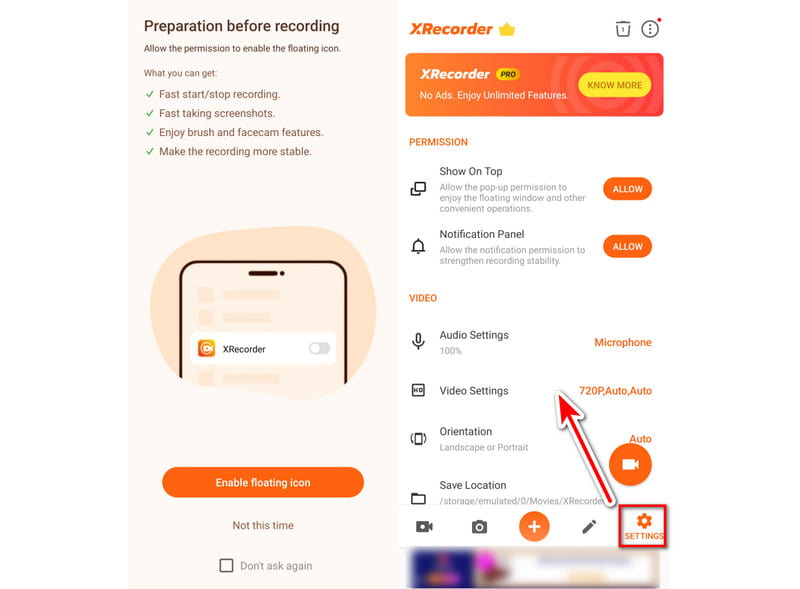
Vaihe 3. Sieltä voit napauttaa helposti Ennätys -painiketta. Vaihtoehtoisesti siirry sovelluksen pääsivulle ja valitse Tallenna-vaihtoehto. Tallennus alkaa välittömästi.
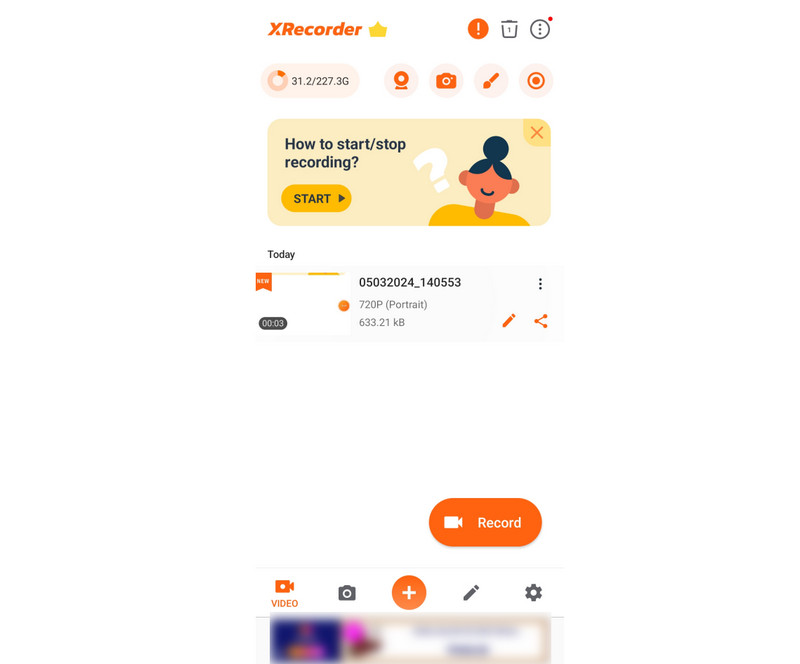
Vaihe 4. Kun olet tyytyväinen, napauta kelluvaa palkkia ja valitse Pysäytä-painike. Lopuksi voit katsella tallennettua videota itse sovelluksesta.
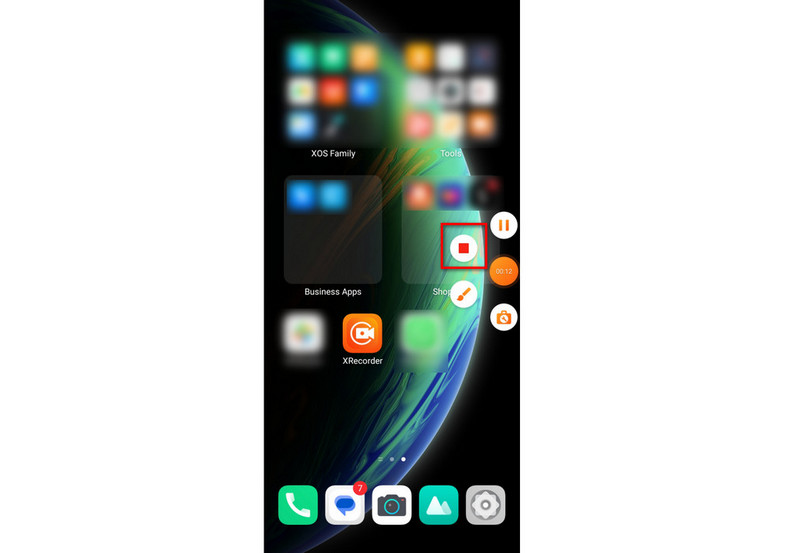
Osa 4. XRecorderin yleiset ongelmat ja niiden korjaaminen
Ongelma #1. Liian paljon ärsyttäviä mainoksia
Yksi XRecorderin valitetuimmista ongelmista on mainosten määrä. Erilaisia mainoksia tulee näkyviin, kun avaat sovelluksen ja käytät sitä. Näin ollen se keskeyttää koko kokemuksesi sovelluksessa.
Joten paras tapa korjata tämä on päivittää XRecorder Pro -versioon. Sen avulla sinulla on versio sovelluksesta, jossa ei ole mainoksia. Myös muita ominaisuuksia, kuten äänenvaihtaja, videon pakkaus, vesileiman poisto jne. ovat käytettävissä.
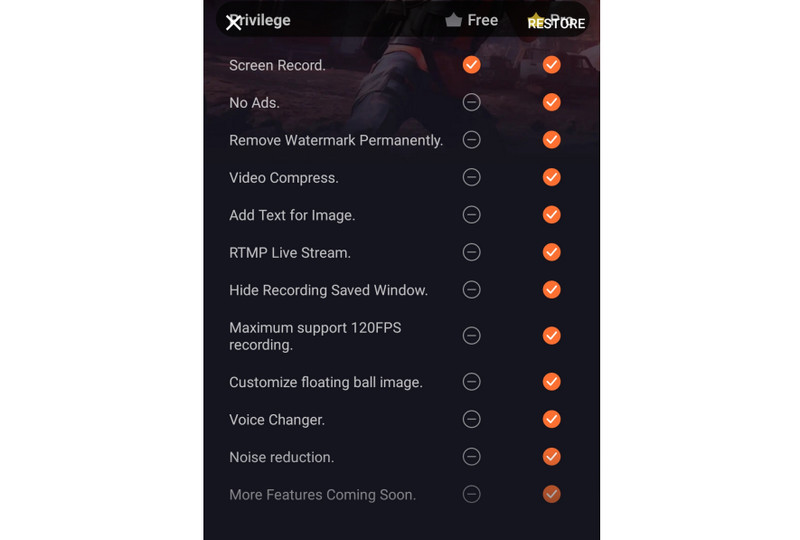
Ongelma #2. Sovellus kaatuu tai jumiutuu
Toinen yleinen ongelma, jonka jotkut kohtasivat, on sovelluksen jumiutuminen tai kaatuminen joskus. Se sulkeutuu odottamatta tai lakkaa reagoimasta tallennuksen tai editoinnin aikana. Näin ollen se vaarantaa kaapatun sisällön laadun.
Korjaa tämä pakottamalla XRecorder-sovellus sulkeutumaan ja käynnistämällä se uudelleen. Toinen tapa on varmistaa, että käytät uusinta XRecorder-versiota. Päivitykset koostuvat usein virheenkorjauksista ja suorituskyvyn parannuksista.
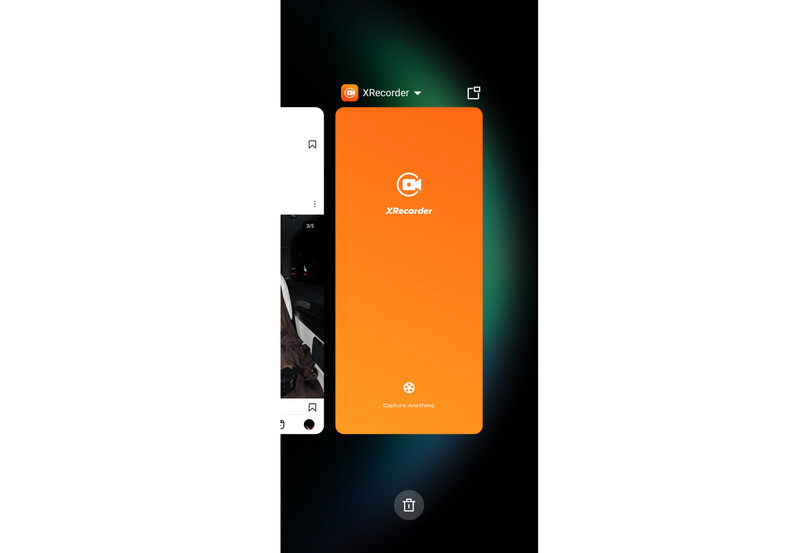
Ongelma #3. Matala FPS ja viiveet tallennukset
Toinen monien yleisesti kokema ongelma on alhainen FPS. Tämä pätee erityisesti niille, jotka käyttävät ilmaista versiota. Samaan aikaan viive ongelmia aikana pelitallenteita. Jos olet yksi niistä, jotka käyttävät tätä samaan tarkoitukseen, se saattaa vaikuttaa kokemukseesi.
Mutta älä huolehdi. On edelleen tapoja ratkaista tämä ongelma. Ensimmäinen on optimoida laitteesi suorituskyky. Tee se sulkemalla taustasovellukset, tyhjentämällä välimuisti ja varmistamalla, että sinulla on tarpeeksi RAM-muistia. Toinen tapa on pienentää resoluutiota tallennuksen aikana. Voit myös poistaa tarpeettomat ominaisuudet käytöstä XRecorderissa, mikä voi auttaa sinua parantamaan FPS:ää.
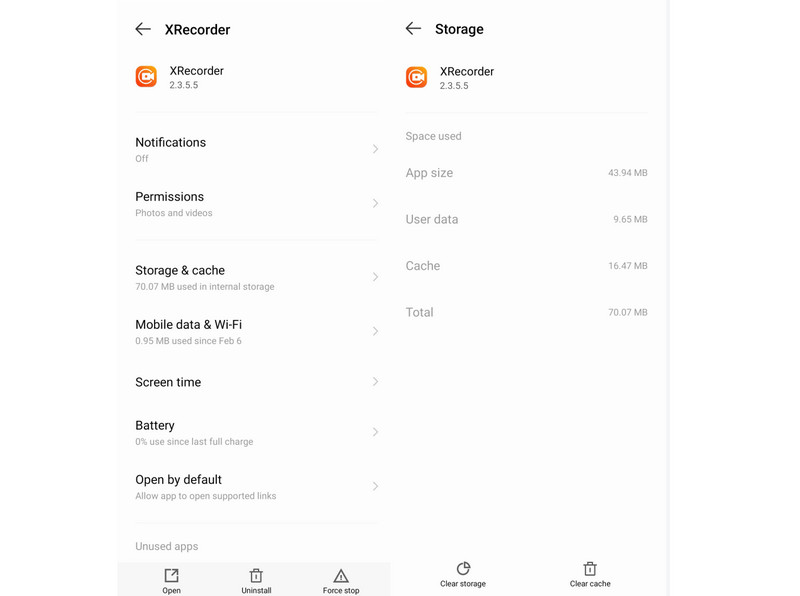
Osa 5. XRecorder-vaihtoehdot PC:lle ja iPhonelle
Kuten edellä mainittiin, XRecorder on Android-sovellus. Nyt saatat etsiä tapaa tallentaa tietokoneesi tai iPhonesi näyttö. Jatka tämän osion lukemista saadaksesi selville vaihtoehtoja, joita voit käyttää.
Vaihtoehto XRecorderille PC:lle
Koska XRecorder on saatavilla vain Androidille, ei PC:lle, älä menetä toivoa silti. Työkalut kuten Vidmore-näytön tallennin voi auttaa sinua tallentamaan näytön tietokoneellesi. Sen avulla voit kaapata minkä tahansa tietokoneen näytön osan milloin haluat. Sen avulla voit tallentaa pelaamista, konferensseja, työpöytää, verkkokameraa, ääntä ja jopa ottaa kuvakaappauksia. Ei vain, se on täynnä reaaliaikaisia piirustusominaisuuksia. Se tarkoittaa, että voit lisätä tallenteeseen nuolia, tekstiä ja muotoja. Voit myös säätää kaapattavan videon kuvasuhdetta tai kokoa. Näytön tallentaminen järjestelmääänellä, mikrofonilla ja verkkokameralla on myös mahdollista. Siksi se on täydellinen vaihtoehto XRecorderille Windows PC:lle ja jopa Macille.
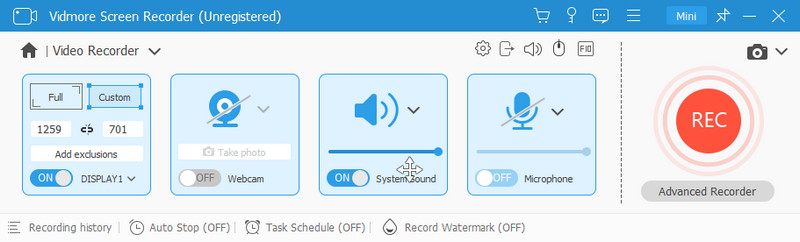
Vaihtoehto iPhonen XRecorderille
Vaikka XRecorder on mobiilisovellus, se ei ole yhteensopiva iPhonen kanssa. Sen avulla voit edelleen käyttää Vidmore-näytön tallennin liian. Se voi olla all-in-one-näytön tallennin tietokoneille ja mobiililaitteille. Voit käyttää sitä sekä iOS- että Android-tallentimena. Sen avulla voit tallentaa laitteesi näytön jopa 4K-resoluutiolla. Lisäksi sen avulla voit valita, mitä sisältöä haluat tallentaa, kuten puhelimen kaiuttimen, tietokoneen kaiuttimen ja paljon muuta. Voit myös valita lähtöresoluution, jos haluat. Lopuksi se tarjoaa myös SnapShot-ominaisuuden tallennuksestasi tarvittavien osien tallentamiseen. Joten voit luottaa tähän vaihtoehtona XRecorderille iPhonelle.
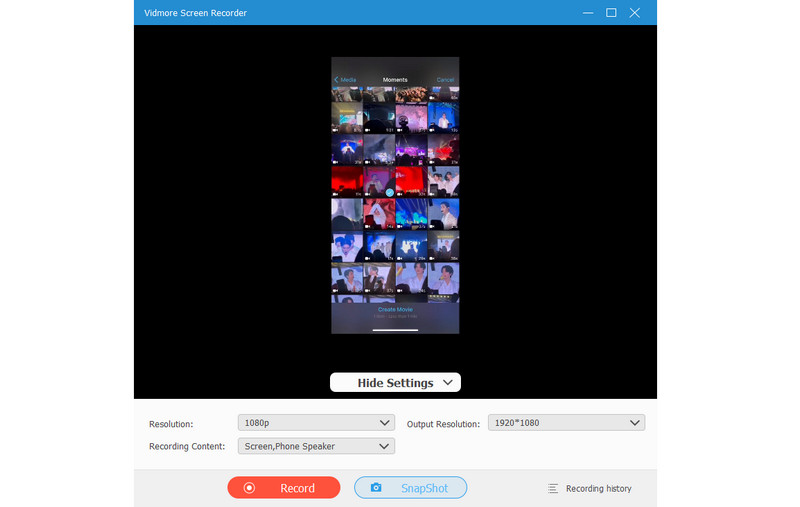
Osa 6. Usein kysyttyä, mikä on XRecorder
Ilmoittaako XRecorder Snapchatille?
Ei, XRecorder ei ilmoita Snapchatille, kun tallennat jonkun tarinan tai chatin. XRecorder toimii itsenäisesti ja huomaamattomasti. On kuitenkin tärkeää muistaa, että Snapchat saattaa ilmoittaa käyttäjälle, jos otat kuvakaappauksen hänen tarinastaan tai keskustelustaan.
Näkyykö XRecorder Snapchatissa?
XRecorder ei näy Snapchatissa tai muissa sovelluksissa. Se toimii taustalla. Näin ollen se varmistaa, että näytön tallennustoimintasi pysyvät yksityisinä. Samalla se ei häiritse muiden sovellusten normaalia toimintaa.
Kumpi on parempi, AZ Screen Recorder vs. XRecorder?
AZ Screen Recorder ja XRecorder ovat erinomaisia Android-näytön tallennusvaihtoehtoja. Mutta silti, se riippuu mieltymyksistäsi. AZ Screen Recorder tunnetaan yksinkertaisuudestaan ja asetusvalikoimastaan. Toisaalta XRecorder tarjoaa intuitiivisen käyttöliittymän ja samanaikaisen äänen tallennuksen. Lisäksi se tarjoaa korkean FPS-pelin kaappauksen. Valitse tarpeidesi ja haluamiesi ominaisuuksien perusteella.
Onko XRecorder turvallinen?
Kyllä, XRecorderia pidetään turvallisena Android-näytön tallennussovelluksena. Se on saatavilla hyvämaineisille alustoille, kuten Google Play Store. Lisäksi kehittäjät päivittävät sovellusta säännöllisesti tietoturva- tai suorituskykyongelmien ratkaisemiseksi. Vältä kuitenkin XRecorderin lataamista epäluotettavista lähteistä.
Kuinka äänittää ääntä XRecorderissa?
Voit tallentaa ääntä XRecorderissa seuraavasti:
Vaihe 1. Avaa XRecorder-sovellus Android-laitteellasi
Vaihe 2. Napauta Mikrofoni-vaihtoehtoa ottaaksesi äänen tallennuksen käyttöön asetuksissa.
Vaihe 3. Säädä ääniasetuksia, kuten valitse sisäisen tai ulkoisen äänilähteen välillä.
Vaihe 4. Aloita näytön tallennusprosessi napsauttamalla Tallenna-painiketta. Lopuksi XRecorder kaappaa sekä videon että äänen samanaikaisesti.
Johtopäätös
Lopulta se on kaikki, mitä sinun tarvitsee tietää XRecorder sovellus. Lopullinen valinta on sinun, käytätkö sitä vai et. Mutta silti, se on kunnollinen sovellus näytön tallentamiseen Androidissa. Tällaisissa tapauksissa, kun haluat tallentaa tietokoneesi näytön tai iOS-laitteen, voit käyttää työkalua. Suosittelemamme ohjelmisto on Vidmore-näytön tallennin. Se on helppokäyttöinen sovellus, joka ei vaadi taitoja laitteen näyttöjen kaappaamiseen.


